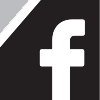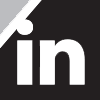Accéder au bureau rapidement
FORMATION RAPIDE
- Manipulation de la fenêtre.
 : Fermer.
: Fermer.  : Niveau inférieur.
: Niveau inférieur.  : Agrandir (plein écran).
: Agrandir (plein écran).  : Réduire.
: Réduire. - Masquer ou afficher toutes les fenêtres ouvertes : barre verticale ou [
 + d].
+ d]. - Réduire toutes les fenêtres ouvertes : barre verticale
 ou [
ou [ + m].
+ m].
Formation détaillée et guidée
Cette capsule vidéo vous montrera comment travailler efficacement avec Windows à propos de la manipulation des fenêtres. Nous verrons de quelle façon nous pouvons réduire ou masquer les fenêtres rapidement ou disons-le autrement par : comment accéder rapidement à mon bureau.
Révision sur les boutons de redimensionnement d’une fenêtre.
D’abord, une petite révision sur les boutons de redimensionnement d’une fenêtre, ceux situés au coin supérieur droit d’une fenêtre, il y en a trois ![]() ou
ou ![]() , la différence est celui du centre.
, la différence est celui du centre.
- Vous connaissez sûrement le fameux
 , celui qui ferme la fenêtre et donc ferme l’application.
, celui qui ferme la fenêtre et donc ferme l’application. - Le bouton à gauche du
 son action est différente selon la dimension de la fenêtre
son action est différente selon la dimension de la fenêtre  ou
ou  . Si la fenêtre est agrandie au maximum de l’écran l’action la placera à un niveau inférieur ou bien agrandira la fenêtre plein écran.
. Si la fenêtre est agrandie au maximum de l’écran l’action la placera à un niveau inférieur ou bien agrandira la fenêtre plein écran. - Le troisième bouton
 permet de réduire la fenêtre et sans la fermer. Il faudra aller sur la barre des tâches de Windows pour afficher la fenêtre réduite. Observez l’icône qui indique qu’une fenêtre a été ouverte. Cliquez sur l’icône de la fenêtre (application) pour afficher la fenêtre réduite.
permet de réduire la fenêtre et sans la fermer. Il faudra aller sur la barre des tâches de Windows pour afficher la fenêtre réduite. Observez l’icône qui indique qu’une fenêtre a été ouverte. Cliquez sur l’icône de la fenêtre (application) pour afficher la fenêtre réduite. - Une façon rapide d’agrandir ou de mettre au niveau inférieur une fenêtre et d’effectuer un double-clic dans la barre-titre.
Réduire toutes les fenêtres rapidement
Si nous voulons réduire toutes les fenêtres, cela peut risquer de prendre un petit moment. Il existe trois méthodes pour réduire ou masquer toutes les fenêtres rapidement.
D’abord, observons les fenêtres ouvertes et réduites.
Au coin inférieur droit, ou du moins à l’extrémité opposée du menu ![]() Démarrer de Windows, cliquez sur la barre verticale
Démarrer de Windows, cliquez sur la barre verticale ![]() . Portez une attention, car ce bouton est peu visible.
. Portez une attention, car ce bouton est peu visible.
En cliquant sur ce bouton, vous masquez toutes les fenêtres et en recliquant dessus vous réaffichez les fenêtres qui ont été masquées. Seules les fenêtres réduites demeurent réduites!
![]() + d
+ d
La méthode précédente peut s’effectuer à partir de votre clavier. Maintenez enfoncée la touche Windows ![]() et appuyez sur la touche d puis relâchez les touches. Ce raccourci clavier masque les fenêtres. Réexécutez le raccourci
et appuyez sur la touche d puis relâchez les touches. Ce raccourci clavier masque les fenêtres. Réexécutez le raccourci ![]() + d pour réafficher les fenêtres masquées.
+ d pour réafficher les fenêtres masquées.
![]() + m
+ m
À partir de votre clavier, effectuez la combinaison de touches suivante : maintenez enfoncée la touche Windows ![]() et appuyez sur la touche m. Ce raccourci clavier réduit toutes les fenêtres, le contraire n’existe pas.
et appuyez sur la touche m. Ce raccourci clavier réduit toutes les fenêtres, le contraire n’existe pas.
Note : Selon le clavier, la touche Windows peut s’afficher comme ceci ![]() ou
ou ![]() .
.
Derniers articles
- Alerte Windows 11…pas de mise à jour trop vite… 7 mars 2022
- Office – Comment protéger un fichier #1 23 novembre 2020
- EXCEL – Touches de fonction 12 août 2020